Word2013转PDF的方法及PDF合成方法
1、打开要转成PDF的Word文档后,点击【开始】菜单。
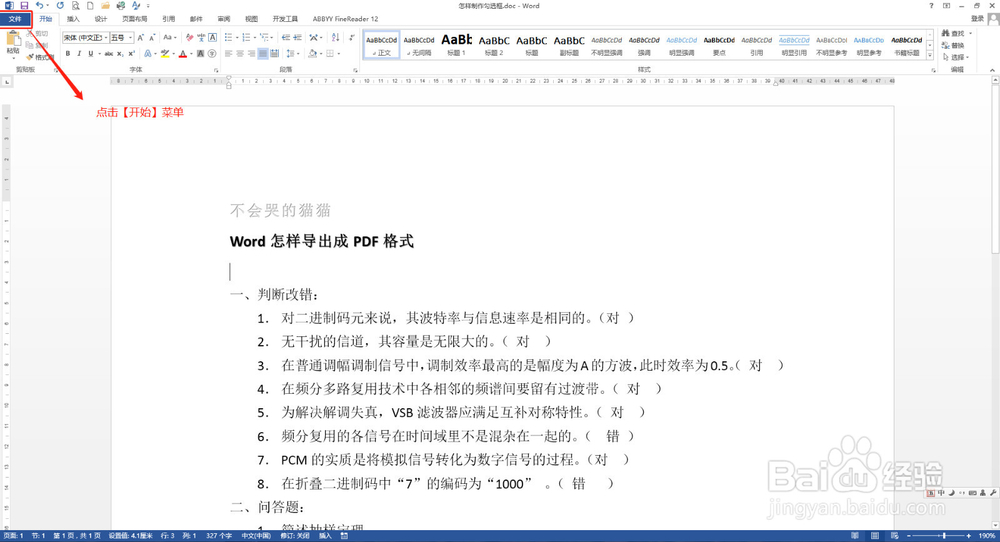
2、找到下方的【导出】按钮,点击。
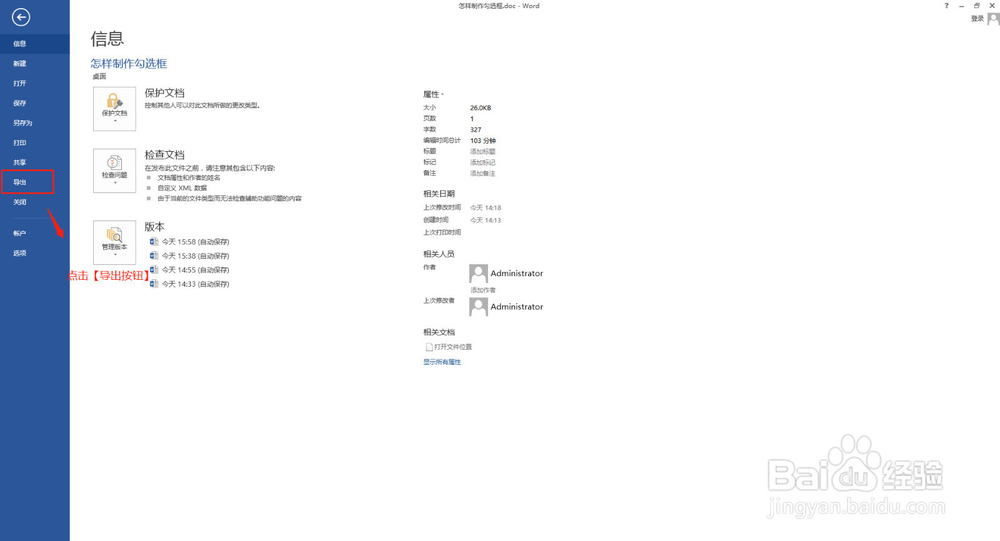
3、在右侧出现【创建PDF/XPS】的按键,点击

4、选择存储路径及命名,点击发布,PDF版就发布成功了。
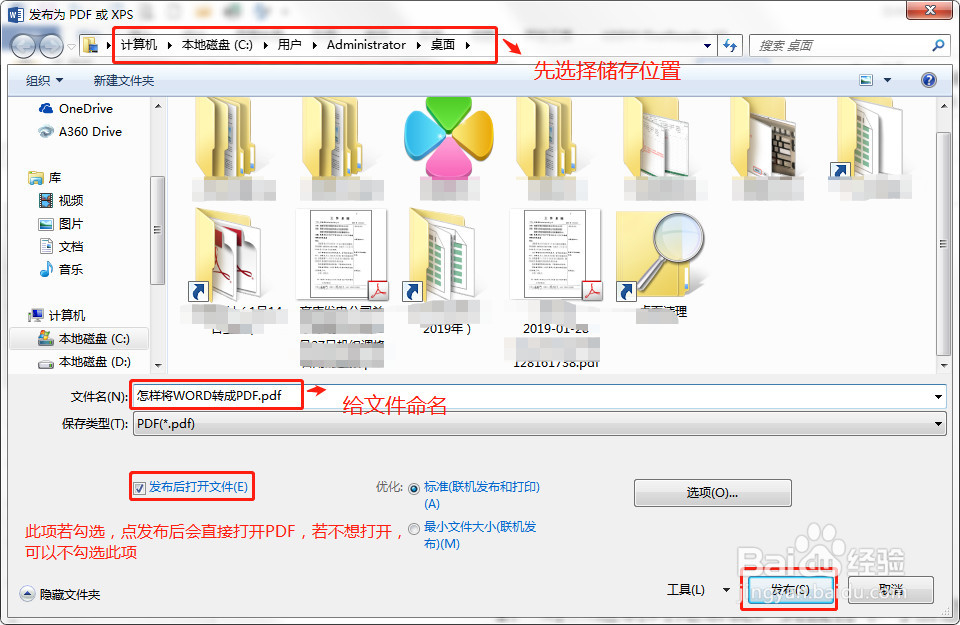
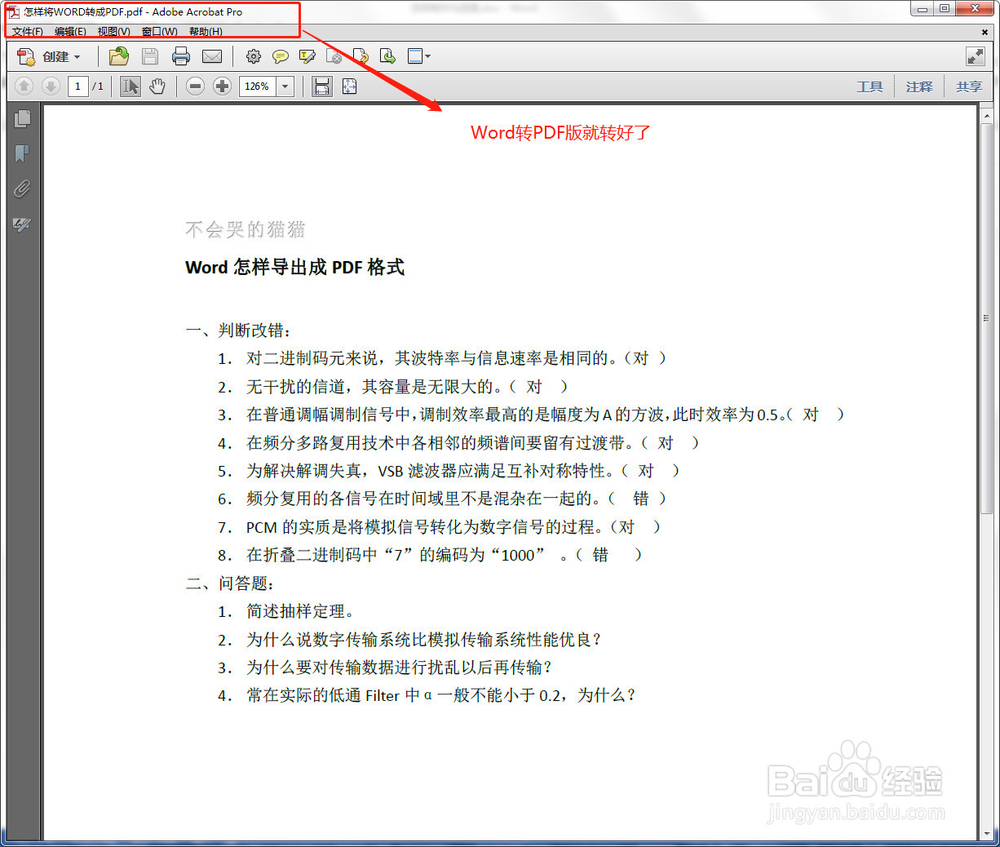
1、用Adobe Acrobat Pro打开其中一个要合并的PDF文件,点击图中左侧缩略图按键,在出现的缩略图上面右键选择插入文件。
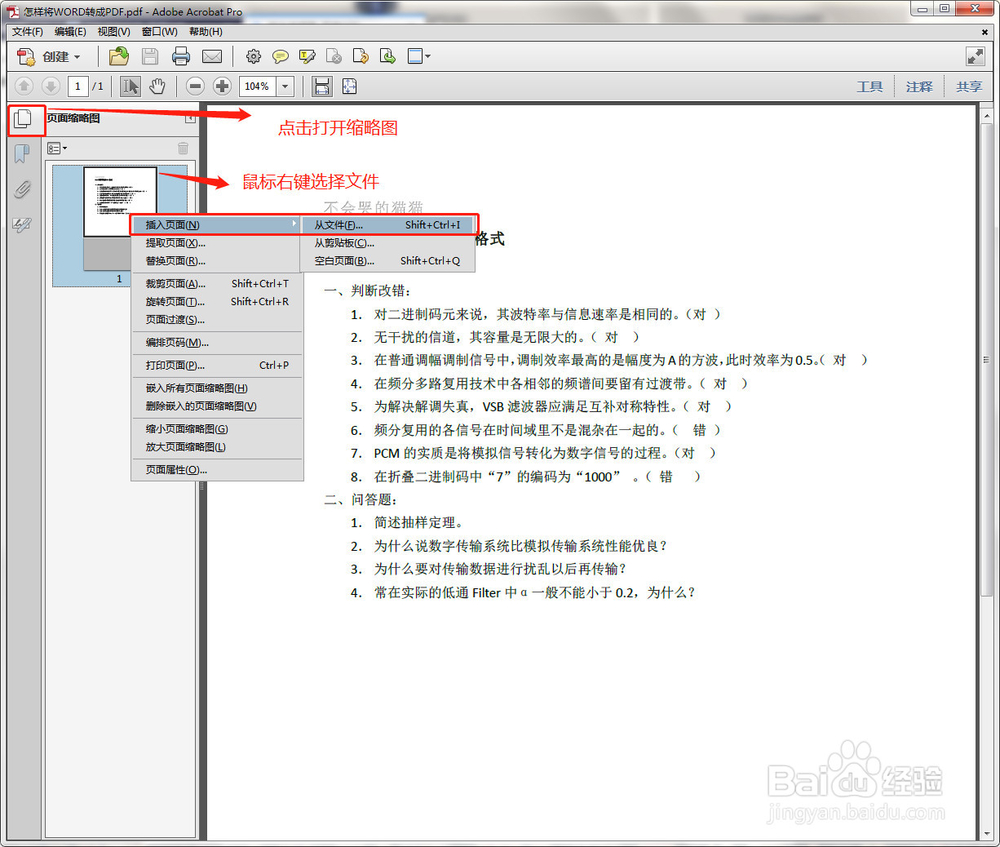
2、选择要插入的文件,一般可以插入PDF格式的文件和图片格式的文件,点击【选择】
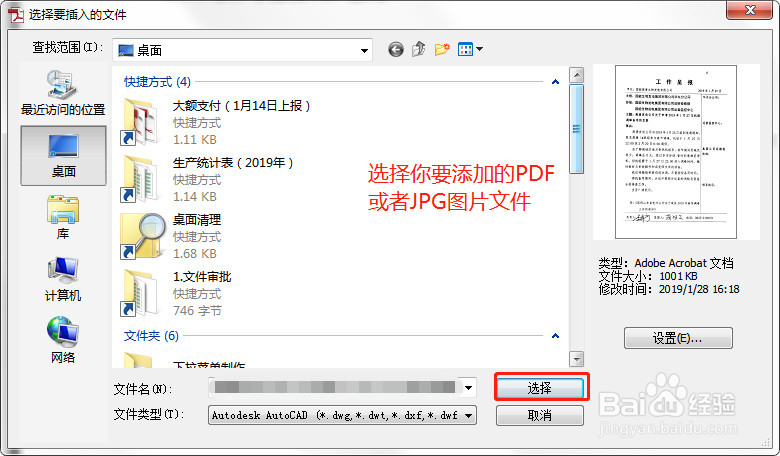
3、插入后会提示插入位置选择,可以根据自己的需要进行选择,然后点确定按钮。
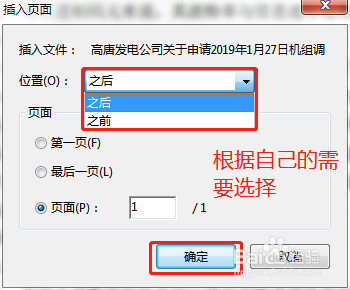
4、这样两个PDF文件就合并到一个文件中了,保存一下即可。
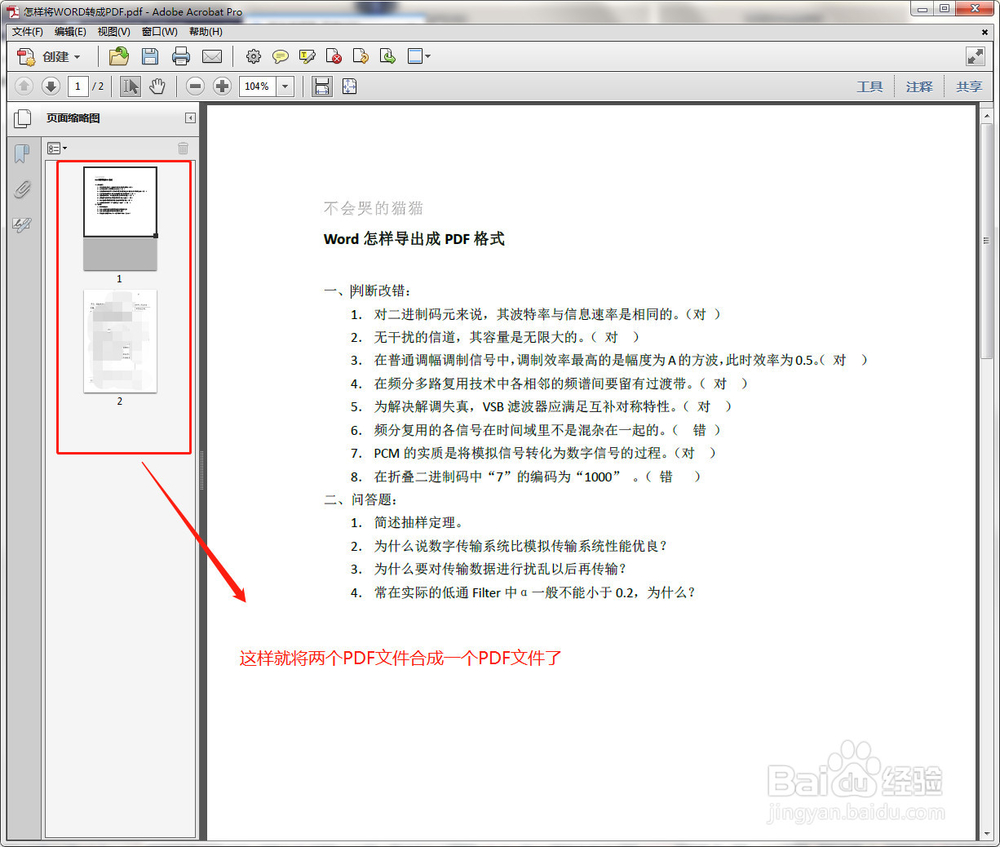
声明:本网站引用、摘录或转载内容仅供网站访问者交流或参考,不代表本站立场,如存在版权或非法内容,请联系站长删除,联系邮箱:site.kefu@qq.com。
阅读量:131
阅读量:163
阅读量:143
阅读量:164
阅读量:22